在Eclipse配置安装Android详细教程(新手) 剑三新手万花详细攻略
1、下载最新的Android SDK
http://code.google.com/android/download.html
选择Windows 版本的SDK,下载后直接解压缩就可以使用,为了在控制台中直接使用SDK中的工具,把SDK 的目录添加到Windows 的path 环境变量中。
2 、下载 JDK6,(JDK5开发的时候会有一些Bug)
http://java.sun.com/javase/downloads/index.jsp 安装后,设置JDK环境变量(java_home,classpath,path)
3、下载Eclipse 3.2,3.3版本(开发Android的IDE)
http://www.eclipse.org/downloads/
更新 Eclipse,下载 ADT(Android 开发插件)
1. 启动Eclipse, 选择 Help > Software Updates > Find and Install....
2. 弹出对话框后,选择 Search for new features to install 点击Next.
3. 点击 New Remote Site.
4. 在编辑框中输入更新插件的网址:
https://dl-ssl.google.com/android/eclipse/. 点击 OK.
5. 看到一个更新的列表,点击sFinish.
6. 在返回的对话框中选择 Android Plugin > Eclipse Integration >
Android Development Tools 并且点击 Next.
7. 选择 Accept terms of the license agreement, 点击Next.
8. 点击 Finish.
9. 点击Install All.
10. 重新启动 Eclipse.
11. 重启Eclipse 后设置Android属性中的 Android SDK 目录(不包括SDK下的Tools,比如 D:android_XXXXX):
a. 选择 Window > Preferences... 打开编辑属性窗口
b. 选择 Android 属性面板
c. 加入AndroidSDK的目录点击 Browse...
d. 点击 Apply, 和 OK
12.设置 Eclipse的JavaJDK的属性设置。
A 选择 Window > Preferences... 打开编辑属性窗口
B 选择 Java 属性面板
C 选择Java编译器为6.0
D 点击 Apply, 和 OK
使用 Eclipse开发 Android 应用
使用EclipseIDE开发一个 Android 应用。首先是创建一个 Android 工程,然后是设置应用启动配置。然后可以编辑代码,启动,调试应用。
创建一个 Android 工程
ADT 插件提供了一个新的工程向导帮助我们快速的建立 Android 工程和编辑现存的Android项目的代码。
按照下面的步骤建立Android工程:
1. 选择 File > New > Project
2. 选择 Android > Android Project, and 点击 Next
3. 设置工程的用途
o 选择 Create new project in workspace 可以建立一个新的
Android工程,输入工程的名字,代码的开发包的名字,应用界面的类名字,应用程序的标题的名字。
o 选择 Create project from existing source 可以根据现存的代码建立一个工程. 通过这个选项可以建立并运行现存的Google提供的Example Application (在Android SDK的目录中可以找到)
4. 点击 Finish.
ADT插件将会为你的工程建立这些文件和目录:
* src/ 代码文件存放的目录.
* res/ 资源文件目录.
* AndroidManifest.xml 应用工程的主配置文件.
建立一个启动配置
在使用Eclipse调试程序之前,必须为工程建立一个启动配置:
1. 选择 Run > Open Run Dialog... or Run > Open Debug Dialog...
2. 在左边的类型中选择 Android Application 点击New.
3. 输入一个配置的名字.
4. 在 Android 选项中, 选择一个应用的界面最为应用启动的主界面.
5. 点击 Apply保存配置, 点击Run 或者 Debug开始调试程序.
调试应用程序
一旦建立了工程启动配置就可以按照如下的步骤调试程序:从Eclipse的主菜单中选择 Run > Run or Run > Debug 。
如果需要当然还可以重新配置启动参数,(比如选择其他的程序界面作为启动的主界面)
Hello, Android!
环境配置完成后就可以开始为Android 编写第一个HelloWorld 了。一个一般的Android应用开发的步骤包括如下几个步骤:
* 建立工程
* 构造UI
* 运行程序
建立工程
如何建立工程不再赘述,下面是建立HelloWorld 工程的抓图.
1. Create a new Android Project
选择 "Android Project", 点击 Next button.
2. 填入工程的相关的名字
Here's what each field on this screen means:
Project Name 在计算机中存储工程的目录的名字
Package Name 包名—— 参考Java相关的概念 比如com.china.hello
Activity Name UI 界面窗口的类名,从Activity继承而来
Application Name 应用的标题名字
3. 便捷自动产生的代码:
产生的代码类似:
package com.china.hello;
import android.app.Activity;
import android.os.Bundle;
public class HelloChina extends Activity {
/** Called when the activity is first created. */
@Override
public void onCreate(Bundle icicle) {
super.onCreate(icicle);
setContentView(R.layout.main);
}
}
构造 UI
这是最终的helloWorldAandroid 的代码,下面逐一解释。
package com.china.hello;
import android.app.Activity;
import android.os.Bundle;
import android.widget.TextView;
public class HelloChina extends Activity {
/** Called when the activity is first created. */
@Override
public void onCreate(Bundle icicle) {
super.onCreate(icicle);
//setContentView(R.layout.main);
TextView tv = new TextView(this);
tv.setText("这是一个测试Android的helloWorld");
setContentView(tv);
}
}在类前面添加import android.widget.TextView;(Java 中的概念,不多做介绍)
在Android 中,用户界面控件被封装成了各种Class叫做Views。一个View 是一个可以显示的控件对象,比如RadioButton,Animation,TextLable 等。其中的一个简单的控件是TextView:
TextView tv = new TextView(this);
传入TextView构造函数的参数是一个 Context 对象,通过这个对象可以使用系统提供的功能接口,比如加载资源,访问数据库和共享数据等等。Activity类从Context 类继承而来,所以Activity本身是一个Context(Java中的继承概念)。
TextView 对象构建以后就可以设置要显示的数据了。
tv.setText("这是一个测试Android的helloWorld");
最后是连接TextView到屏幕, 类似这样:
setContentView(tv);
setContentView() 方法可以控制具体哪一个控件和系统的 UI 联系起来(我的理
解是设置为主显示View)。如果没有设置,屏幕中将会显示空白。
运行程序: Hello, Android
点击Run 就可以看到如下的窗口(如何配置启动参数,参考前面)
模拟器启动起来,应用程序启动起来了。
更多阅读
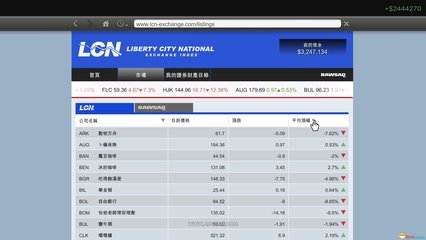
学生赚详细攻略 gta5炒股赚钱攻略详细
学生赚详细攻略——简介学生赚是中国第一个专为学生而打造的手机威客赚钱平台,学生赚中学币十万为1元。学生赚详细攻略——工具/原料wifi能连wifi的智能手机耐心学生赚详细攻略——步骤1:下载安装学生赚详细攻略 1、连上wifi(不用我详
LOL武器大师详细攻略 lol武器大师出装
LOL武器大师详细攻略——简介 最开始的武器大师已经不复存在了,因为所谓的平衡遭到重做,但是我们不应该抱怨,应该怀着平常心去适应他,虽然现在的武器大师不敌当年,但依然是个很强的英雄,而且很热门,下面让我们来看看武器大师应该到底怎么玩
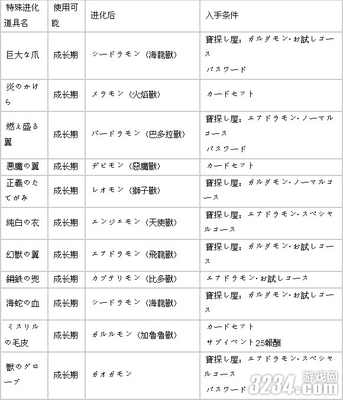
《数码暴龙世界~复原》详细攻略 数码宝贝复原攻略
《数码暴龙世界~复原》详细攻略——简介介绍完毕之后,就是主角到达了数码世界。一开始碰到了亚古兽(初始数码兽)。然后亚古兽问你你叫什么,这个是给自己取名字,然后接着,再给亚古兽取一个名字(代号)。《数码暴龙世界~复原》详细攻略——方

保护橙子增强版3第31-40关详细攻略 保护橙子增强版3
保护橙子增强版3第31-40关详细攻略——简介自从保护橙子开始后,因为喜欢的人越来越多,而且难度也越来越高,挑战性也越来越强,对于游戏开发商来讲,就研制出来了更强版的保护橙子。今天,我们就一起来分享一下,保护橙子3增强版的第31至40关的

御龙在天群英战场玩法详细攻略 御龙在天群英战场
御龙在天群英战场玩法详细攻略——简介御龙在天群英战场玩法详细攻略御龙在天群英战场玩法详细攻略——方法/步骤御龙在天群英战场玩法详细攻略 1、 一、调兵遣将 在PVE模式下,玩家可以选择系统推荐的三个武将之一(夏侯惇、
 爱华网
爱华网